
Odin – программа, с помощью которой любой пользователь может перепрошить свой смартфон Samsung. Программу можно скачать бесплатно на сайте компании.
Правила прошивки через Odin
Чтобы не превратить свой смартфон в «кирпич» важно соблюдать определенные правила. Зачастую, пользователи игнорируют их, из-за чего превращают устройство в «кирпич».
Список правил следующий:
- Полный заряд телефона;
- Прошивая смартфон, необходимо использовать только оригинальный шнур USB;
- Не вынимайте провод из USB-порта, пока устройство прошивается;
- Папка с прошивкой должна иметь только английские символы.
Придерживайтесь этих правил и перепрошивка не составит проблем.
Загрузка драйверов и прошивки
Для начала потребуется загрузить драйвера для мобильного устройства, чтобы он правильно взаимодействовал с ПК. С помощью ПО Kies загрузятся все необходимые драйвера.Прошивку можно скачать на сайте 4pda.
Как Прошить Samsung через ODIN Подробная Инструкция | S10 S9 S8 Note 10 Note 9
Приступаем к прошивке

Необходимо зажать и удерживать кнопки «Volume-» и «Home», затем нажмите кнопку включения. Появится надпись «Warning!», чтобы попасть в режим Download нажимаем «Volume+».
На данном этапе телефон уже подключен к ПК, на котором уже запущен Odin. Обновлённая прошивка лежит в папке без русскоязычных символов. Но прошивка бывает 2-ух типов: однофайловая и многофайловая. Разберем оба варианта.
Однофайловая прошивка
При правильном подключении ПО идентифицирует телефон как порт с именем «ID:COM», ниже появиться надпись «Added». Если всё так, то начинаем прошивать.

Алгоритм действий следующий:
- Нажимаем кнопку «АР» или «PDA» (в зависимости от версии ПО).
- Указываем папку с прошивкой и главный файл.
- В «Options» снимаем галочки (в левой панели), оставляем только «F.Reset Time» и «Auto Reboot».
- Нажимаем кнопку «Start».
- Надпись «PASS» уведомляет о том, что прошивка завершена успешно.
На этом перепрошивка окончена, теперь телефон можно отключать от ПК.
Многофайловая прошивка

Процесс похож на однофайловый, с одним лишь изменением. Теперь необходимо отдельно выбрать путь к каждому файлу, который соответствует своему разделу прошивки.
После того, как файлы будут выбраны, также снимаем галочки, оставляя «F.Reset Time» и «Auto Reboot», затем приступаем к перепрошивке, используя кнопку «Start».
Как вернуть телефон в рабочий режим
Завершив прошивку и отключив устройство от ПК, необходимо нажать и удерживать кнопки «Home», «Volume+» и кнопку запуска. После чего смартфон отключится и теперь его можно включить, используя кнопку включения.
Источник: www.mobileoc.ru
Что такое режим Odin на телефоне Samsung?

Если вы используете телефон Samsung, возможно, вы заметили термин «телефон Samsung в режиме Odin». Итак, прежде чем мы перейдем к более подробному изучению этого режима, необходимо ответить на самый важный вопрос, а именно, что такое режим Одина. Режим используется продвинутыми пользователями и программистами, которые могут уверенно модифицировать интерфейс телефона.
В качестве первого шага использования режима Odin вам необходимо узнать о загрузке Samsung Mobile Odin для конкретной модели вашего телефона Samsung. Также, если на вашем телефоне Samsung застрял режим Odin, вы можете воспользоваться способами, приведенными в статье, отвечающей на вопрос, как выйти из режима загрузки. Прочтите статью до конца, чтобы найти ответы на все представленные здесь темы.
Что такое режим Odin на телефоне Samsung?
Режим Odin, также называемый режимом загрузки, используется для прошивки устройства Samsung, такого как Samsung Phone, для установки приложений или любого другого программного обеспечения. В этом предзагрузочном режиме вы можете установить новые и пользовательские ПЗУ и микропрограммы на свой телефон. Этот режим действует как интерфейс между ПК и телефоном Samsung и позволяет устанавливать прошивку с помощью ПК с Windows. Вот несколько моментов, которые нужно знать о режиме Odin.
- Режим Odin будет обозначен треугольником с символом Android и сообщением «Загрузка» на экране.
- Режим Odin аналогичен рутированию вашего телефона и разблокировке загрузчика для установки файлов. После того, как файлы будут установлены на ваш телефон, он автоматически перезагрузится в обычный режим.
- Обычно в режиме Odin для телефона Samsung требуется от 15 до 30 минут для установки файлов программного обеспечения на ваш телефон. Поскольку вы уже знаете ответ на вопрос, что такое режим Одина, мы можем перейти к дальнейшим разделам.
Примечание. Поскольку у смартфонов разные параметры настроек, и поэтому они различаются от производителя к производителю, убедитесь, что вы установили правильные настройки, прежде чем изменять их. Указанные шаги были выполнены на телефоне Samsung Galaxy A21.
Как войти в режим Одина
Следующие методы в этом разделе используются для входа в режим Odin на вашем телефоне Samsung.
Примечание. В этом разделе представлена основная информация о способе входа в режим Odin, который следует использовать в зависимости от модели телефона. В следующем разделе представлен обычный способ входа в режим загрузки.
Способ 1: через клавиши на телефоне
Первый способ — использовать клавиши на телефоне для входа в режим загрузки, и он зависит от модели телефона.
Вариант I: телефоны Samsung с кнопкой «Домой»
Этот вариант подходит для всех устройств с кнопкой «Домой» и обычно присутствует в моделях телефонов, выпущенных до 2016 года, таких как Galaxy S7 и Galaxy Note 7.
1. Нажмите кнопку питания и коснитесь параметра «Выключить», чтобы выключить телефон.
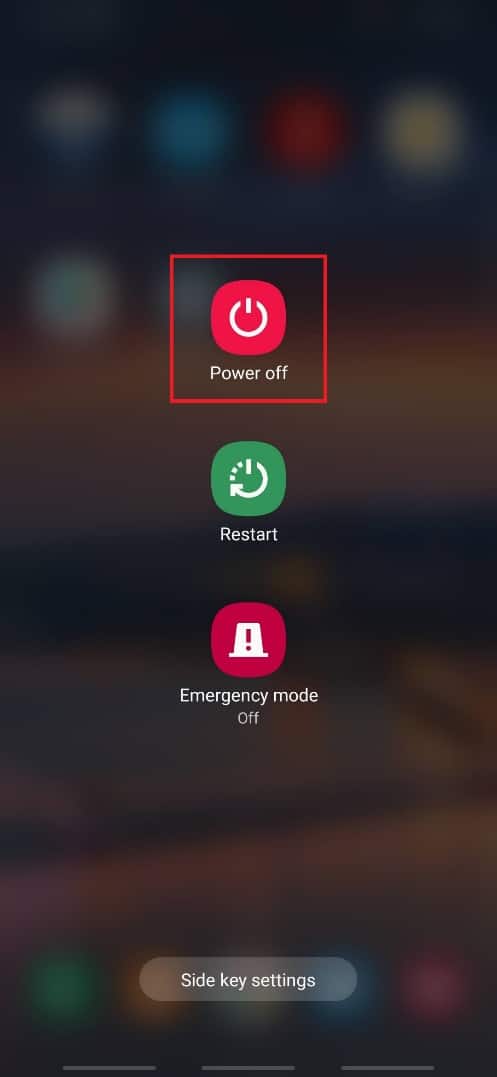
2. Нажмите одновременно клавиши Volume Down + Home + Power.
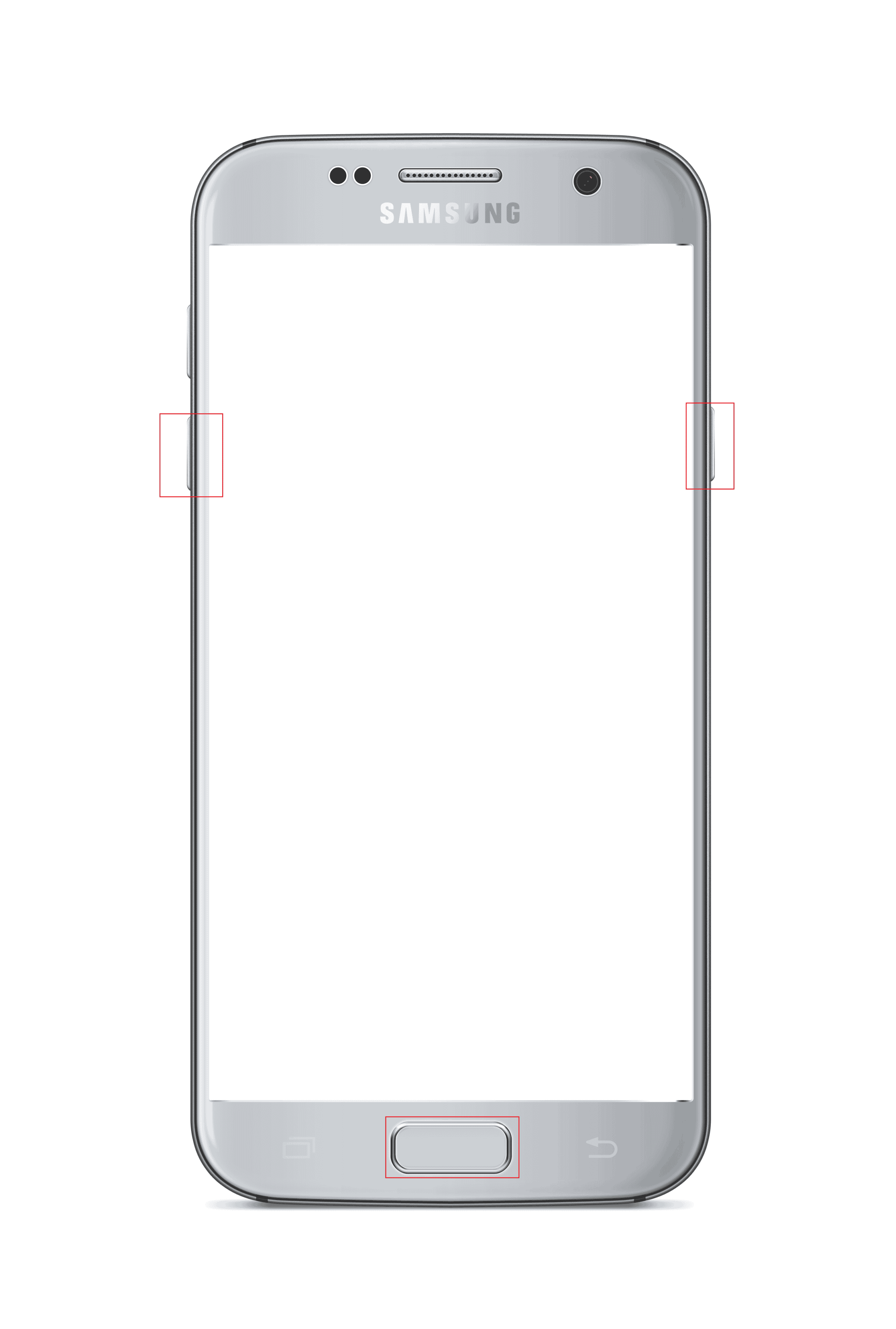
3. Нажмите клавишу увеличения громкости, чтобы выбрать вариант «Продолжить».
Вариант II: телефоны Samsung с ключом Bixby
Эта опция доступна на моделях телефонов с клавишей Bixby и присутствует в моделях с 2017 года. Некоторые модели телефонов с клавишей Bixby включают Samsung Galaxy S8, Galaxy S9, Galaxy S10 и Galaxy Note 8, Galaxy Note 9.
1. Нажмите кнопку питания и коснитесь параметра «Выключить», чтобы выключить телефон.
2. Одновременно нажмите клавиши уменьшения громкости + Bixby + питания.
3. Нажмите клавишу увеличения громкости, чтобы выбрать вариант «Продолжить».
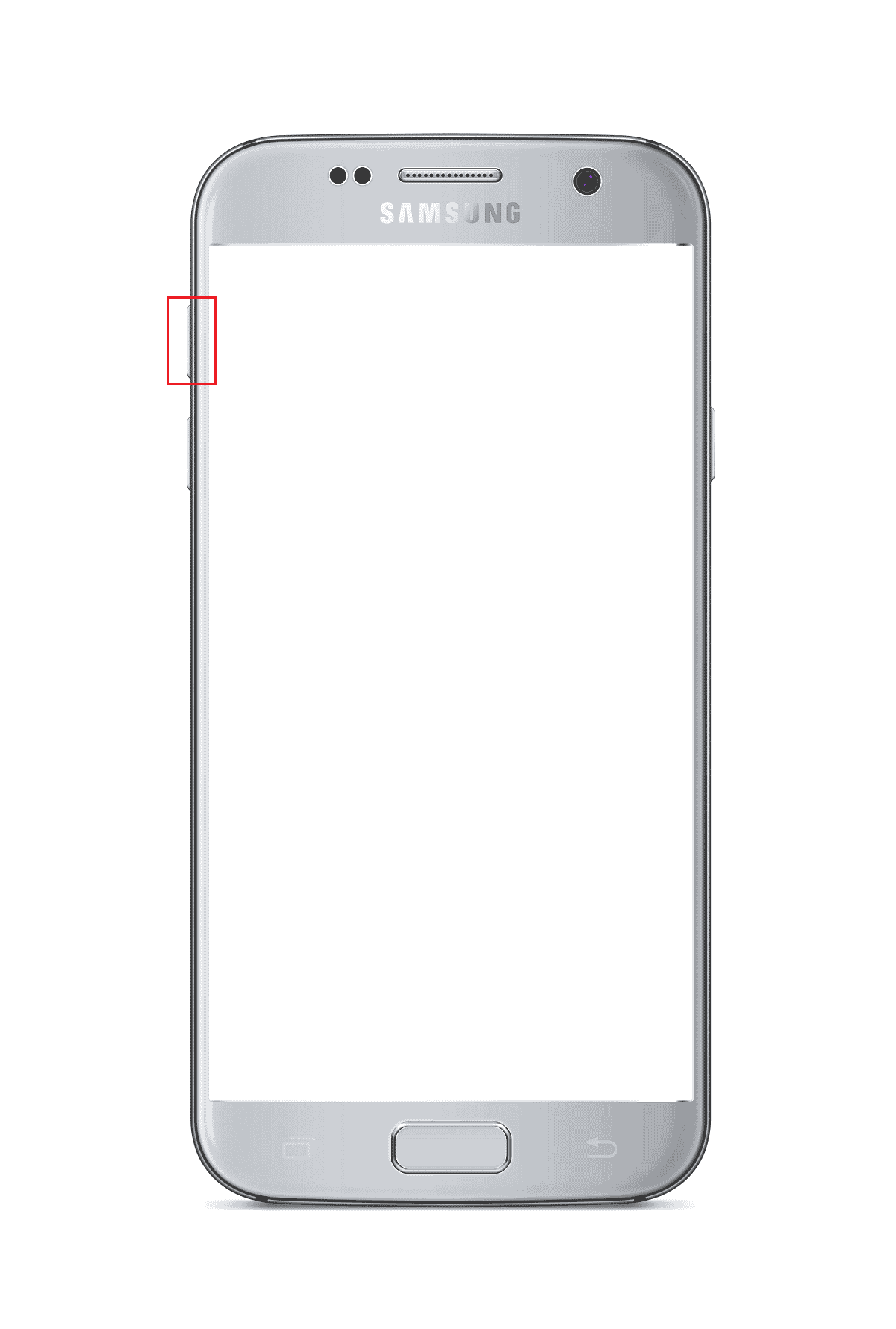
Вариант III: телефоны Samsung с боковыми клавишами
Опция присутствует в последних телефонах, имеющих боковые клавиши. Модели телефонов, которые включают эту функцию: Samsung Galaxy Note 10, Galaxy Note 20, Galaxy S20, Galaxy S21, Galaxy Tab S7 и Galaxy Tab A7.
1. Нажмите кнопку питания и коснитесь параметра «Выключить», чтобы выключить телефон.
2. Нажмите одновременно клавиши уменьшения громкости + питания.
Примечание. В случае Samsung Galaxy S21 вам нужно нажать клавиши увеличения громкости + питания.

3. Нажмите клавишу увеличения громкости, чтобы выбрать вариант «Продолжить».
Способ 2: через инструмент ADB
Второй способ войти в режим Odin Samsung Phone — использовать инструмент ADB или Android Debug Bridge. Вам нужно будет использовать ПК с Windows, чтобы использовать этот метод.
Шаг I. Включите устройства ADB на ПК с Windows
Первым шагом к входу в режим загрузки является включение устройств ADB на вашем ПК, выполнив следующие действия.
1. Подключите телефон Samsung к ПК с Windows с помощью USB-кабеля.
2. Запустите приложение Google Chrome с помощью панели поиска Windows. Нажмите Открыть.
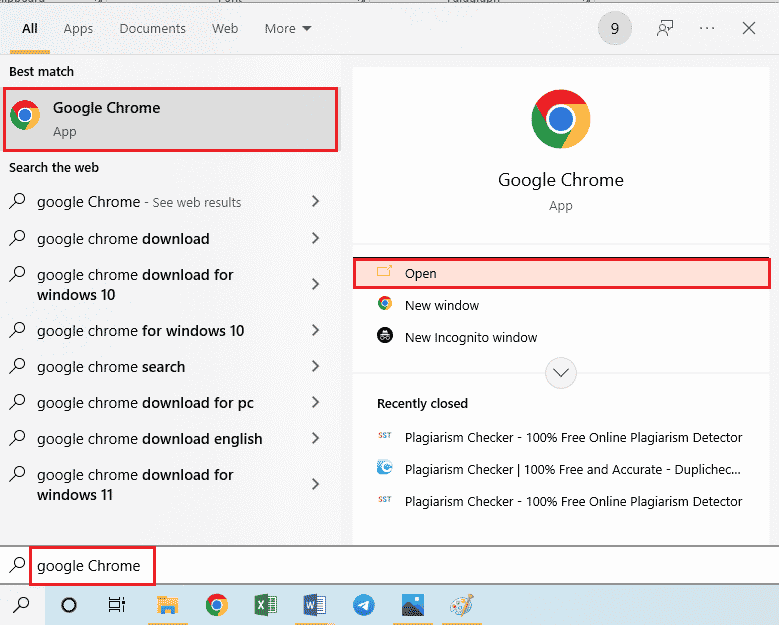
3. Откройте официальный сайт для загрузки Android SDK Platform Tools и нажмите на ссылку Download SDK Platform- Tools for Windows в разделе Downloads.
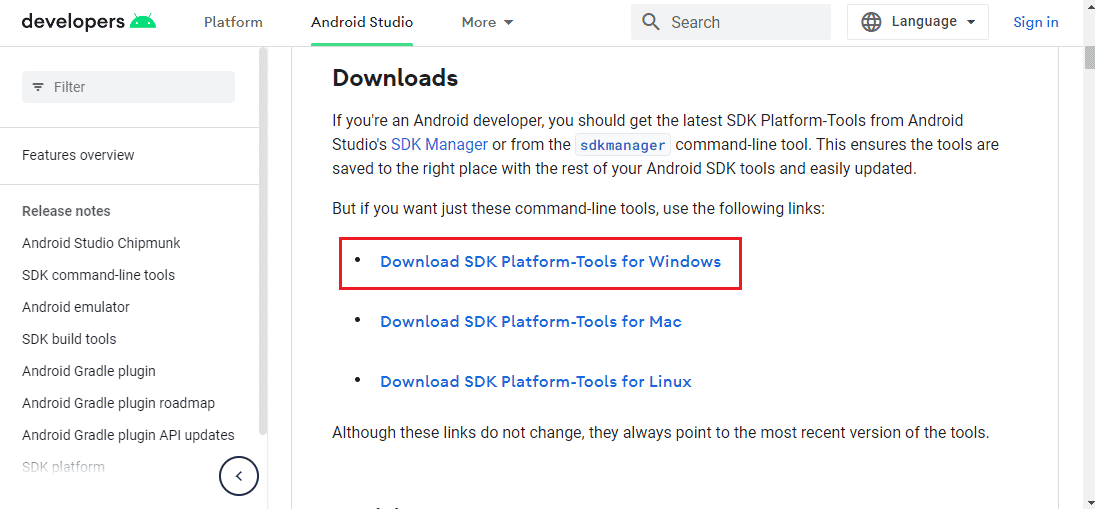
4. Извлеките все файлы загруженного инструмента с помощью любой утилиты сжатия данных, например WinZip.
5. Откройте Windows PowerShell, введя в строке поиска Windows. Нажмите «Запуск от имени администратора».

6. Введите команду устройств .adb и нажмите клавишу Enter.
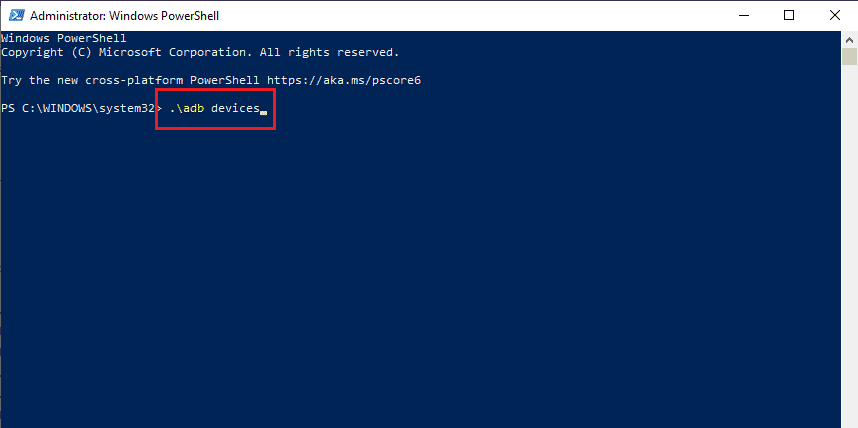
7. Нажмите на опцию «Принять» в окне разрешений на вашем телефоне.
Шаг II. Включите отладку по USB и отладку по дереву узлов на телефоне Samsung.
Следующим шагом для включения режима Odin на телефоне Samsung является включение отладки по USB и функции отладки дерева узлов на телефоне Samsung, чтобы ПК мог подключаться к вашему телефону.
1. Откройте приложение «Настройки» на своем телефоне Samsung.
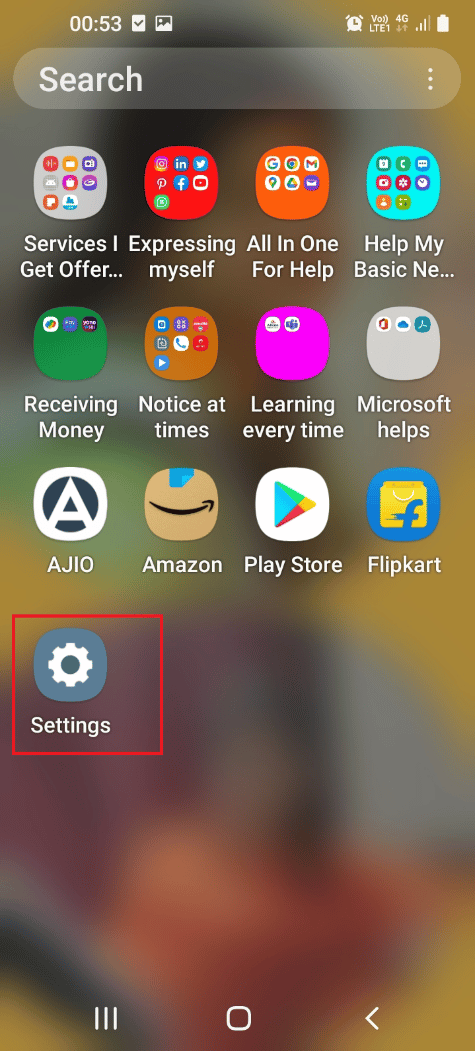
2. Нажмите на вкладку «О телефоне».
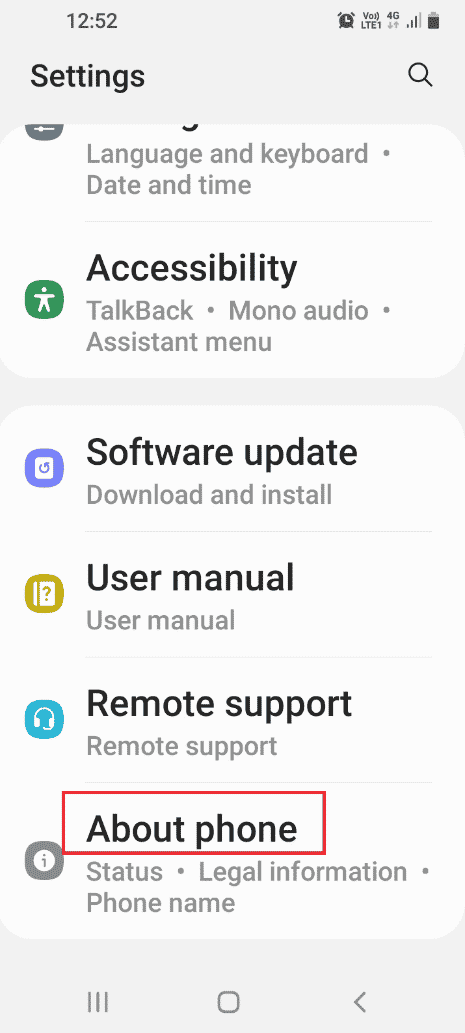
3. Нажмите на вкладку Информация о программном обеспечении.
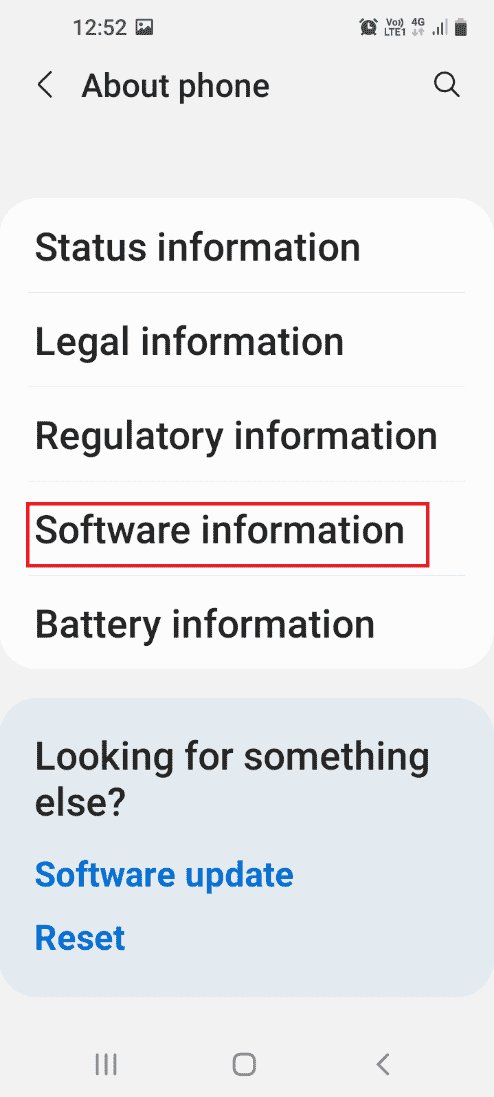
4. Нажмите на вкладку Номер сборки 7 раз.
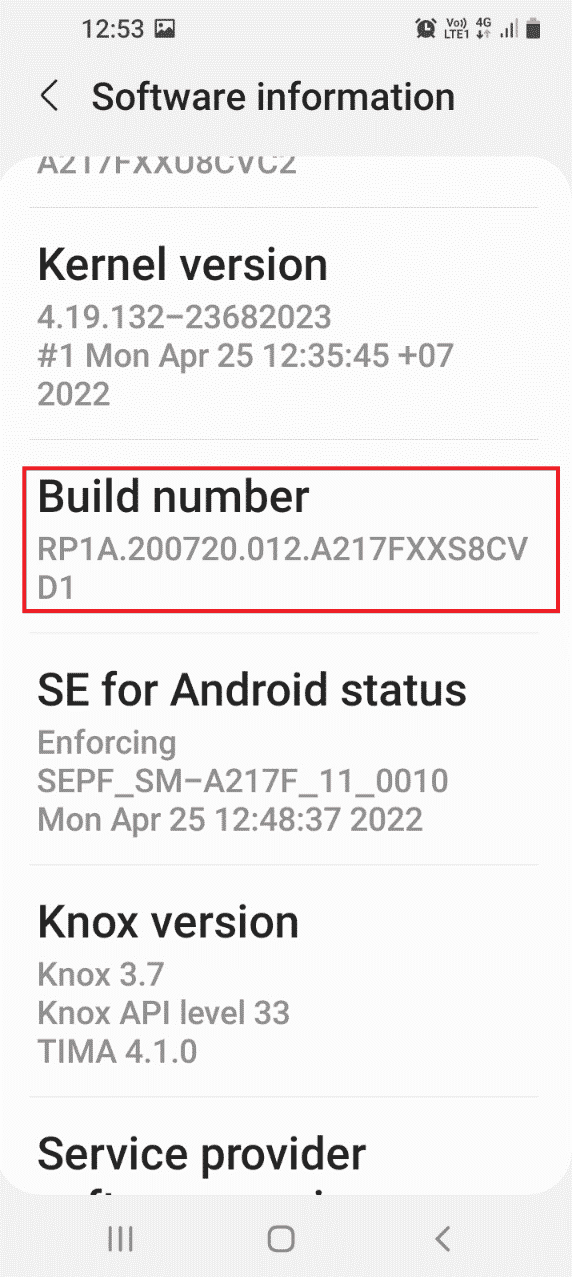
5. Появится сообщение Режим разработчика включен.
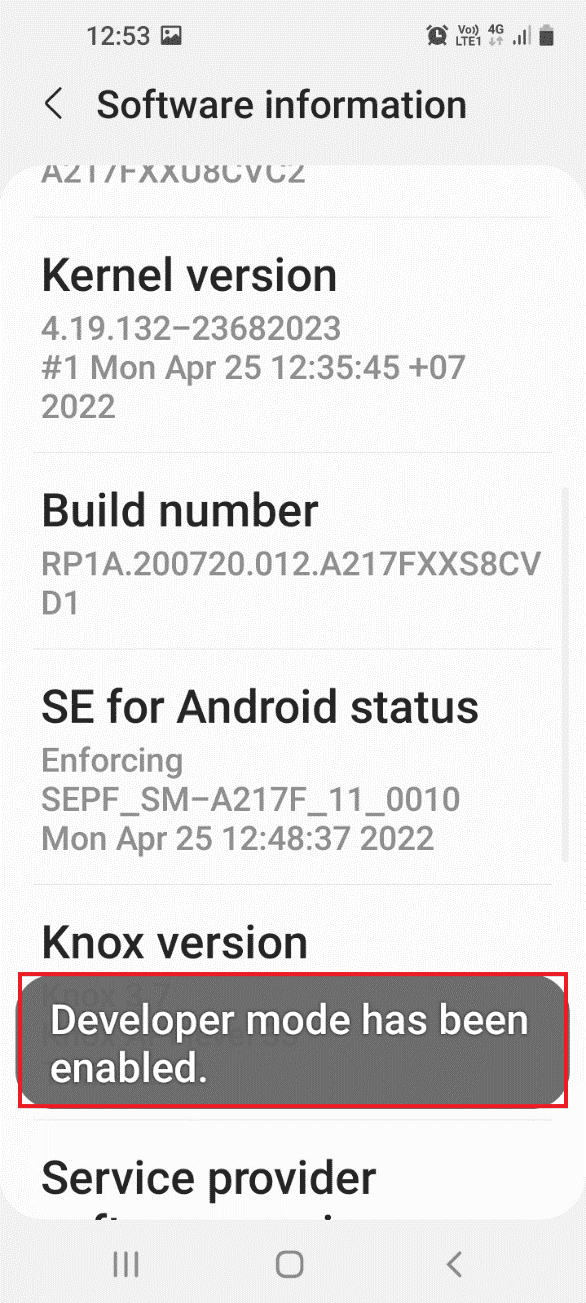
6. Вернитесь на домашнюю страницу «Настройки» и коснитесь вкладки «Параметры разработчика».
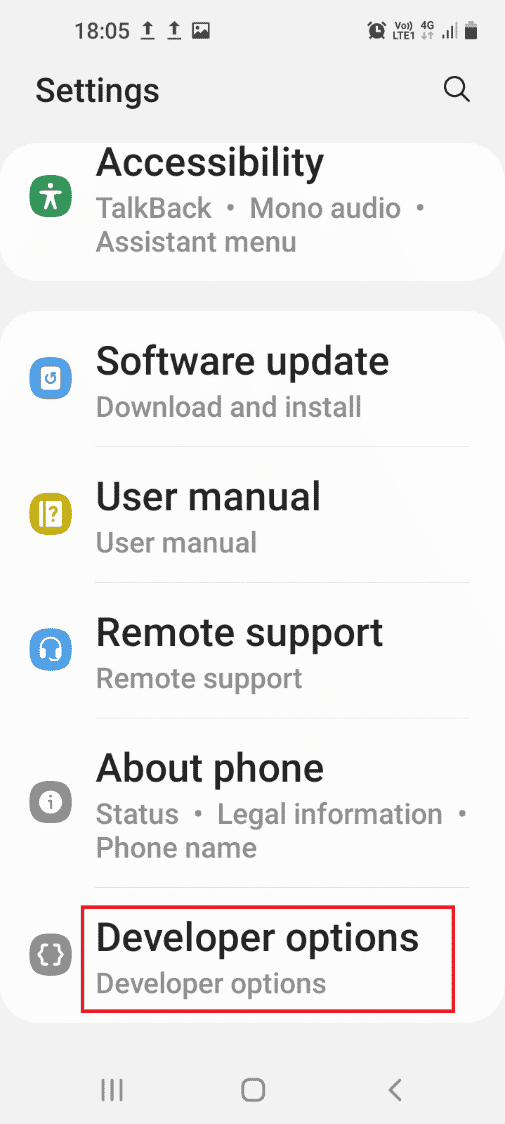
7. Включите параметр «Отладка по USB» в разделе «Отладка».
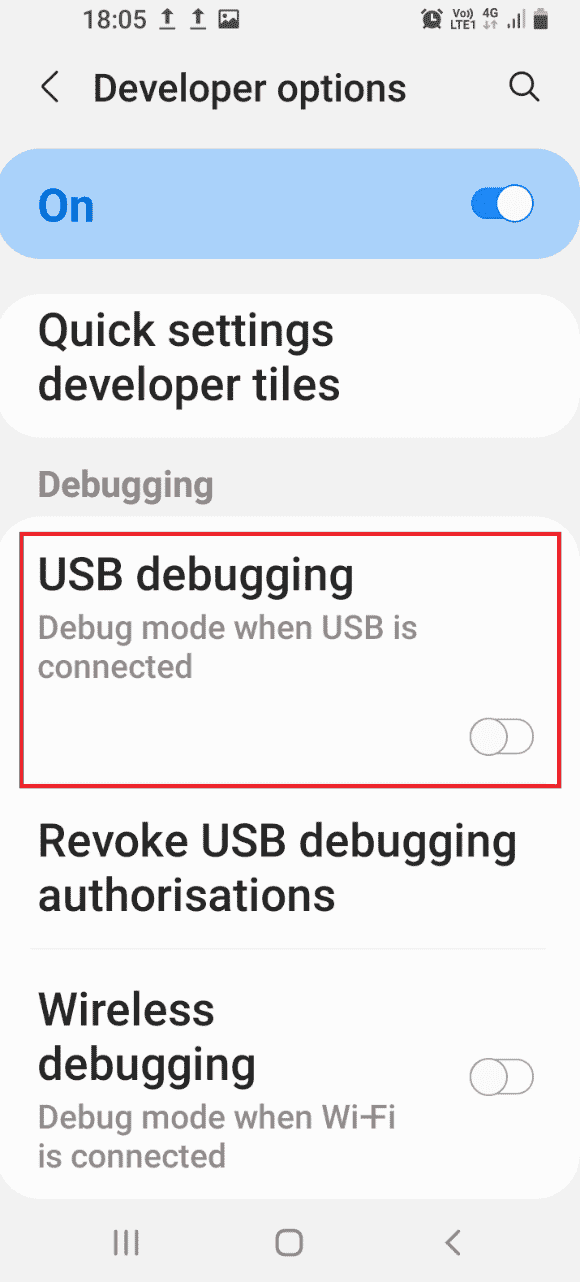
8. Нажмите на кнопку OK в окне подтверждения. Разрешить отладку по USB?
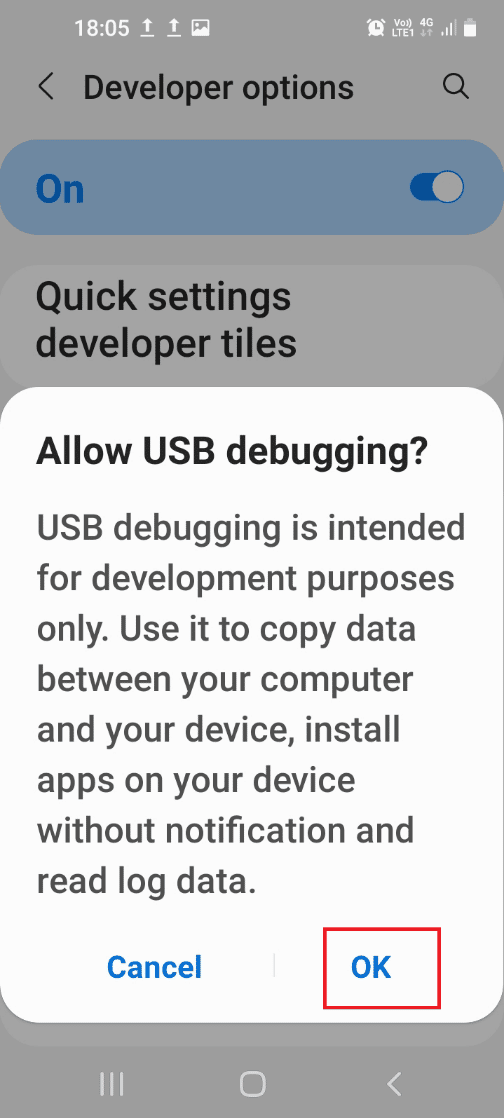
9. Вернитесь на главную страницу настроек и коснитесь вкладки «Доступность» в списке.
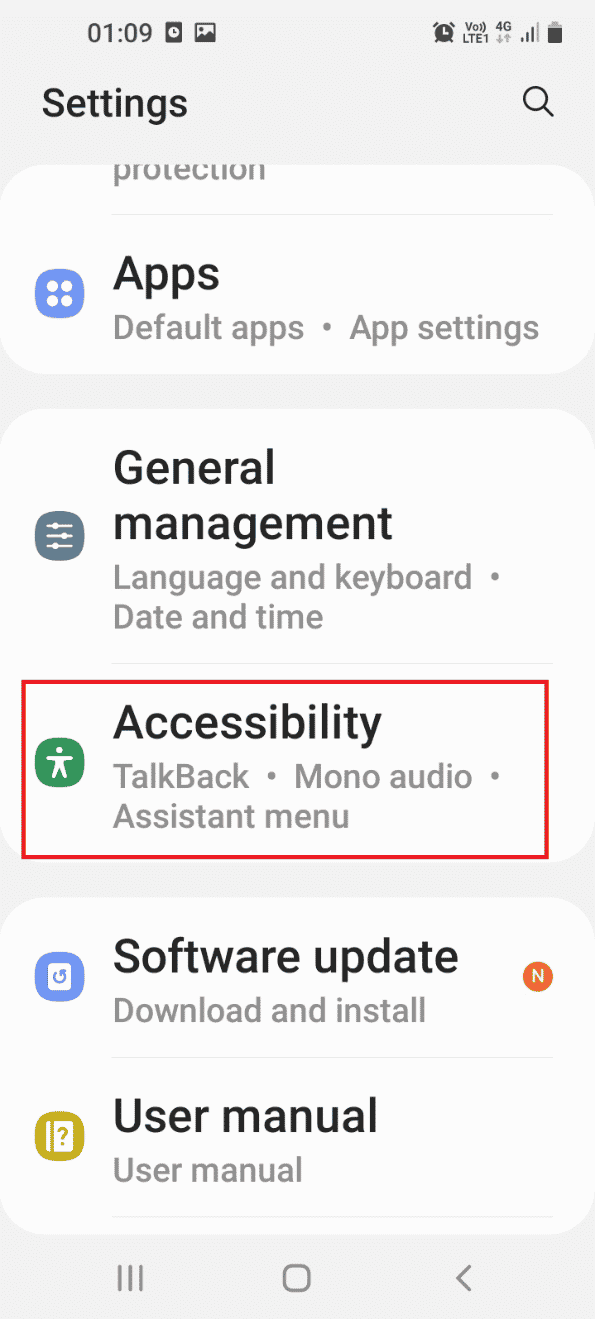
10. Нажмите на опцию TalkBack в меню.
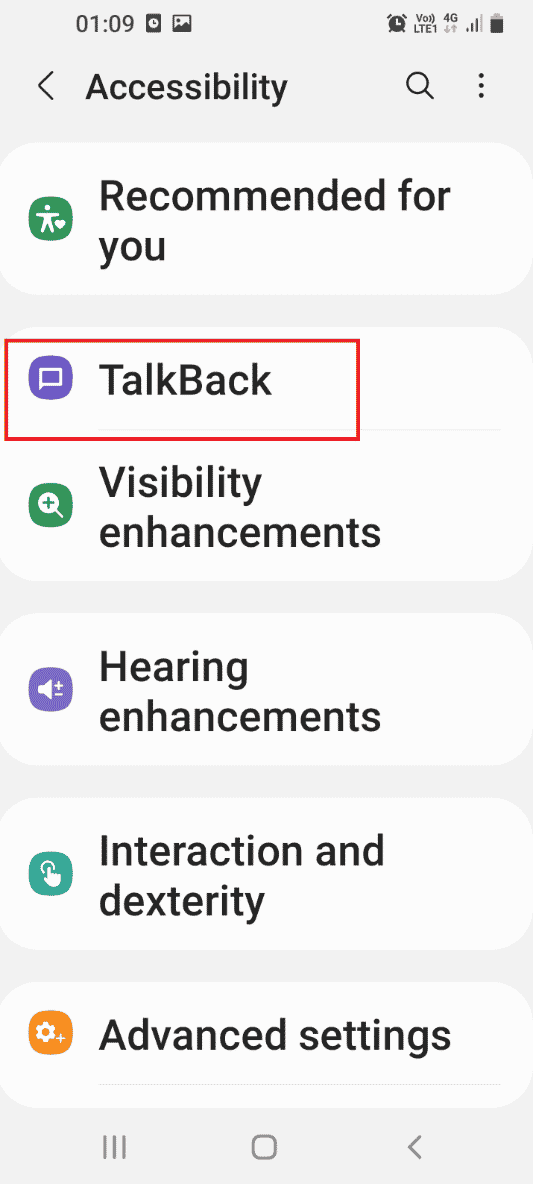
11. Нажмите «Настройки».
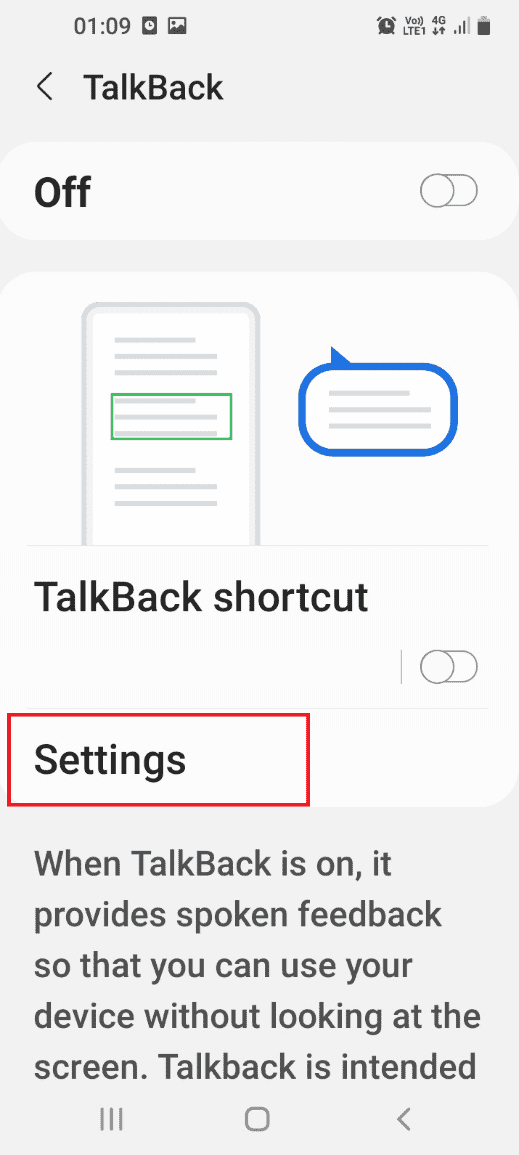
12. Затем нажмите «Дополнительные настройки».
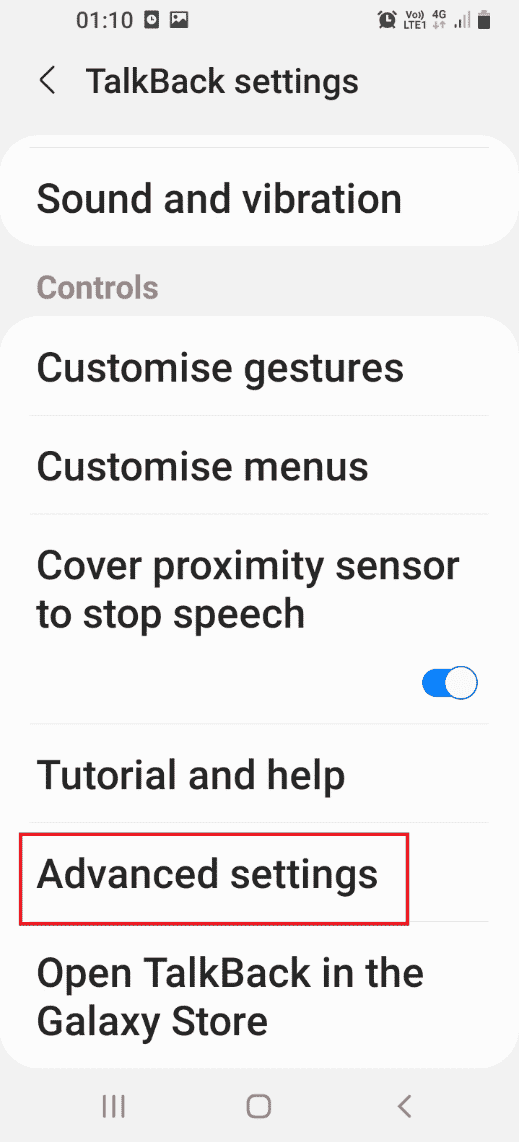
13. Нажмите на вкладку Настройки разработчика.
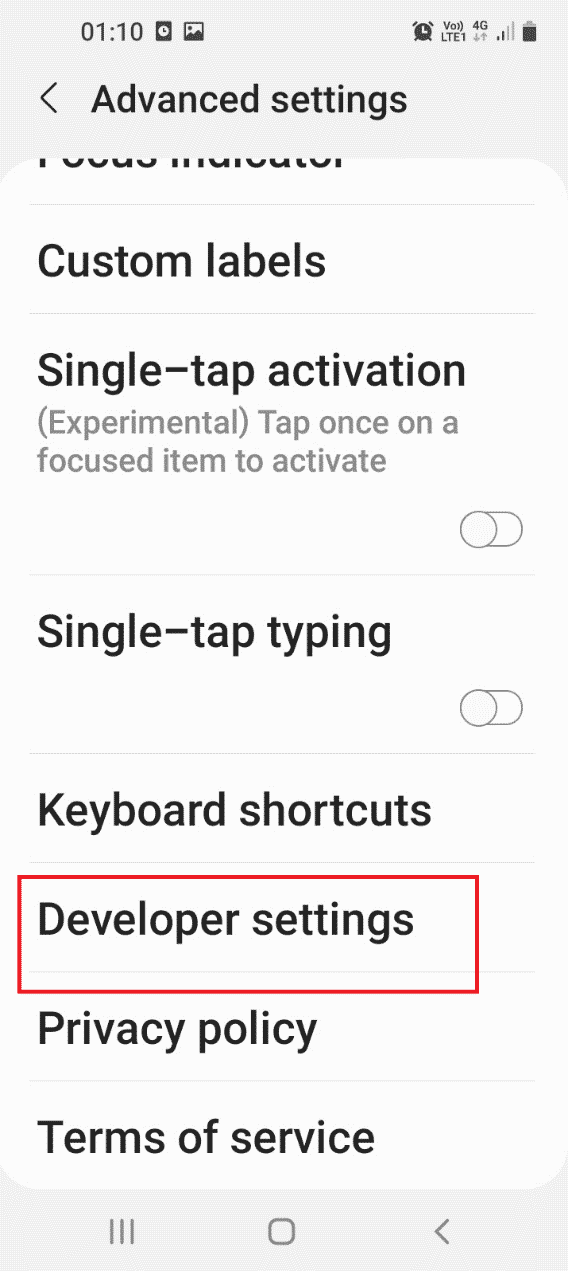
14. Включите параметр Включить отладку дерева узлов.
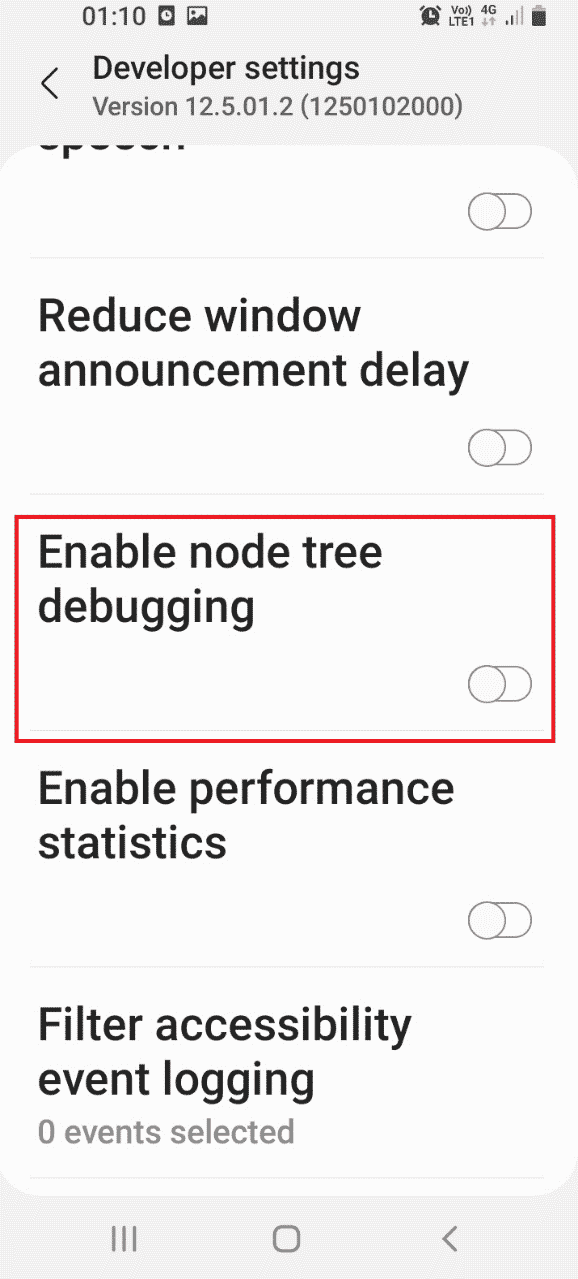
15. Нажмите кнопку OK в диалоговом окне Включить отладку дерева узлов? сообщение подтверждения.
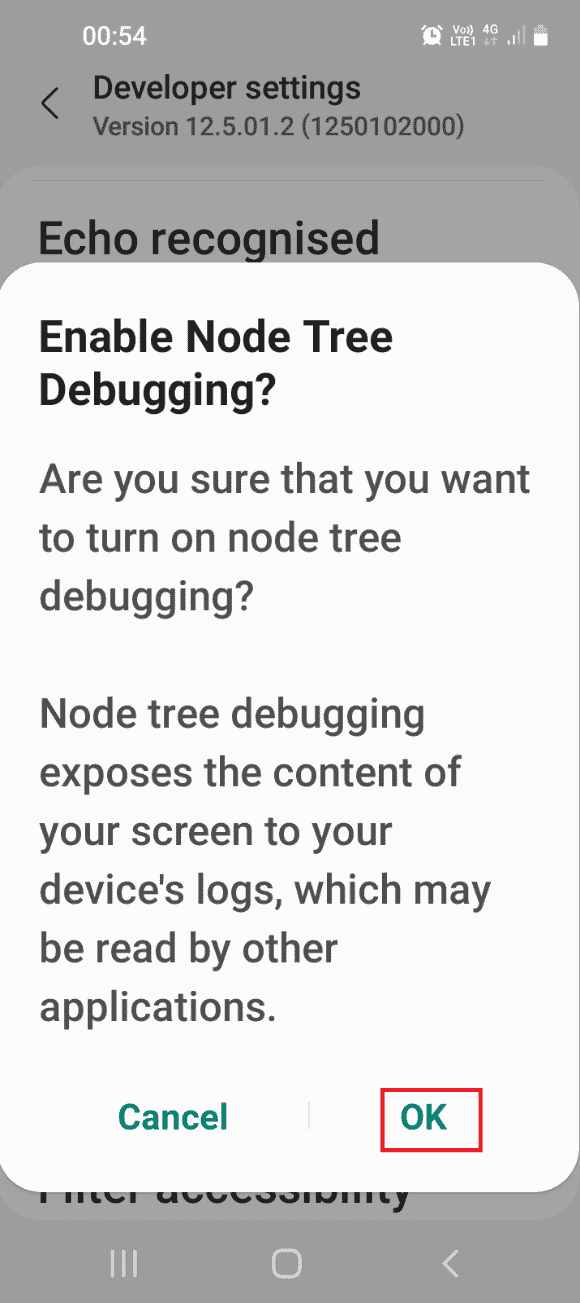
Шаг III: Перезагрузитесь в режиме ADB на ПК с Windows
Последний вариант — войти в режим ADB с помощью Windows PowerShell на ПК с Windows.
1. В окне Администратор: Windows PowerShell введите указанную команду и нажмите клавишу Enter.
.adb reboot download
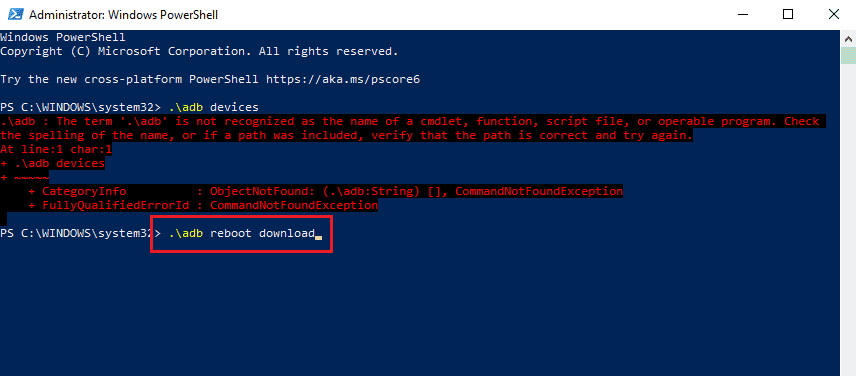
Ваш телефон перезагрузится и автоматически войдет в режим загрузки.
Как войти в режим Odin с помощью ПК с Windows
В разделе представлен способ входа в режим Odin Samsung Phone с помощью ПК с Windows.
Шаг I: загрузите файл Odin на ПК с Windows
Первым шагом является установка файла для режима Odin или загрузки Samsung Mobile Odin на ПК с Windows.
1. Откройте Google Chrome, нажав на строку поиска Windows. Нажмите Открыть.
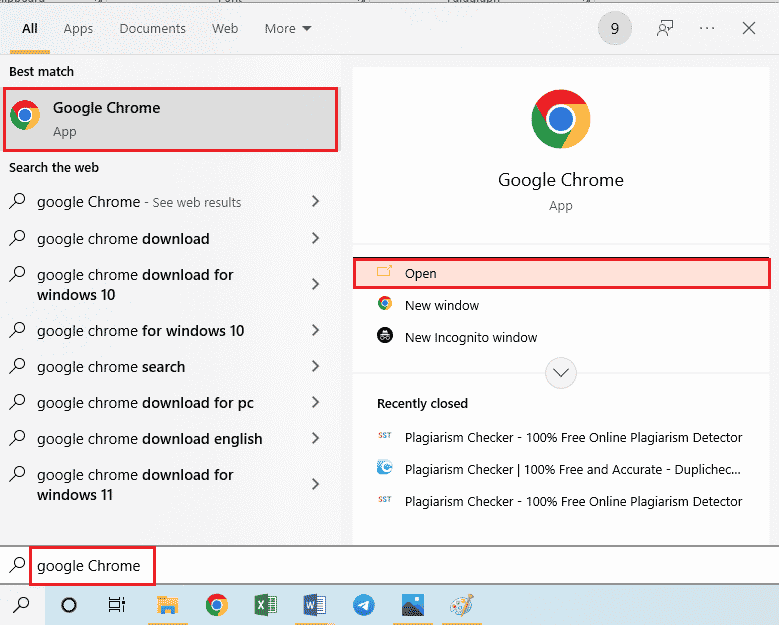
2. Откройте официальный сайт Samsung Odin и нажмите «Загрузить Samsung Odin 3.12.3», чтобы установить файл.
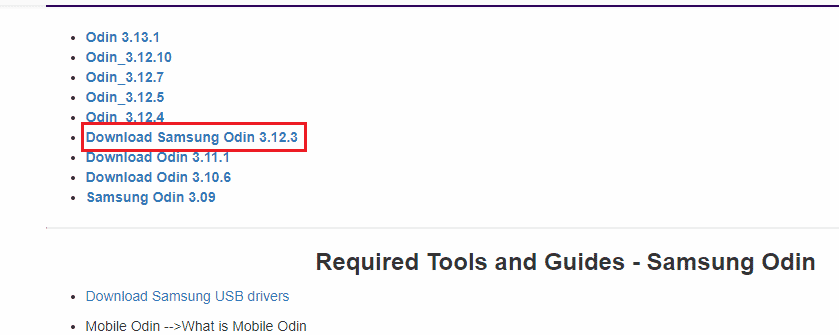
3. Откройте проводник, одновременно нажав клавиши Windows + E, щелкните правой кнопкой мыши файл Odin и выберите параметр «Свойства» в списке.
4. Перейдите на вкладку «Совместимость» и выберите параметр «Запускать эту программу от имени администратора» в разделе «Настройки».
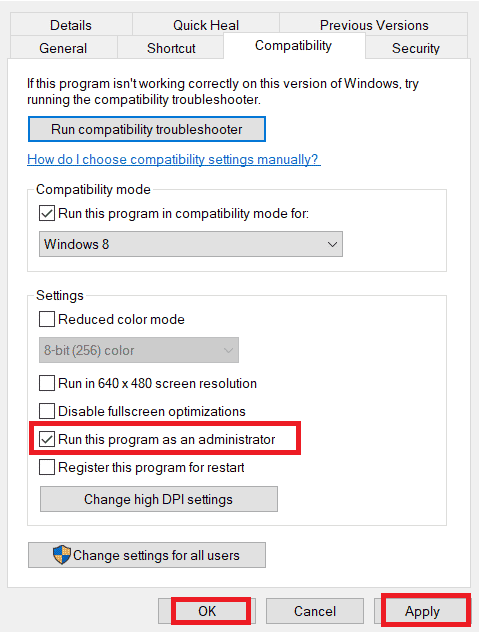
5. Нажмите кнопку «Применить», а затем кнопку «ОК», чтобы запустить файл Odin от имени администратора.
Шаг II: загрузитесь в режиме Odin
Второй шаг — загрузиться в режиме Odin с помощью ПК с Windows и комбинаций клавиш или метода ADB, как обсуждалось в предыдущем разделе.
1. Подключите телефон Samsung к ПК с Windows с помощью USB-кабеля.
2. Нажмите кнопку уменьшения громкости + питания на телефоне и отпустите кнопку питания, как только телефон завибрирует.
Примечание. Для входа в режим Odin необходимо использовать комбинацию клавиш вашей модели телефона.

3. Нажмите клавишу увеличения громкости, чтобы выбрать вариант «Продолжить» в предупреждении!! экран.
4. ПК распознает подключенный телефон Samsung, и вы увидите добавленное!! Сообщение во вкладке Журнал.
Как выйти из режима загрузки
В разделе будут описаны способы выхода из режима Odin на телефоне Samsung.
Способ 1: отменить режим загрузки
Первый подход — отменить режим загрузки на вашем телефоне с помощью боковой клавиши на вашем телефоне.
1. В режиме Odin нажмите кнопку уменьшения громкости, чтобы отменить режим.
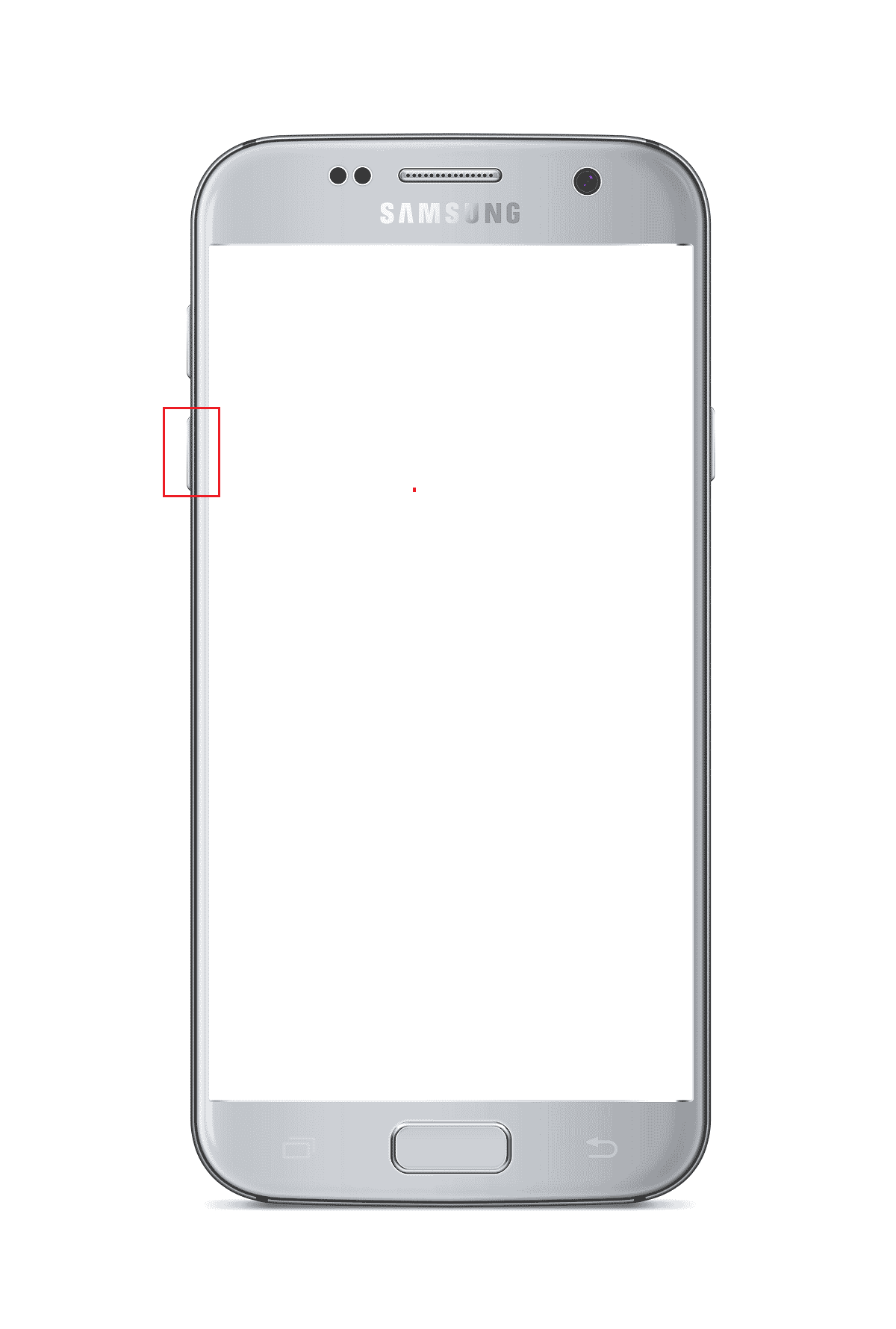
2. Телефон Samsung автоматически перезагрузится после отмены режима.
Способ 2: перезагрузить телефон
Второй вариант — принудительно перезагрузить телефон Samsung с помощью комбинаций клавиш на телефоне.
1. Нажмите одновременно кнопки уменьшения громкости и питания на несколько минут.
2. Нажмите на кнопку «Перезагрузить» на экране, чтобы перезагрузить телефон.
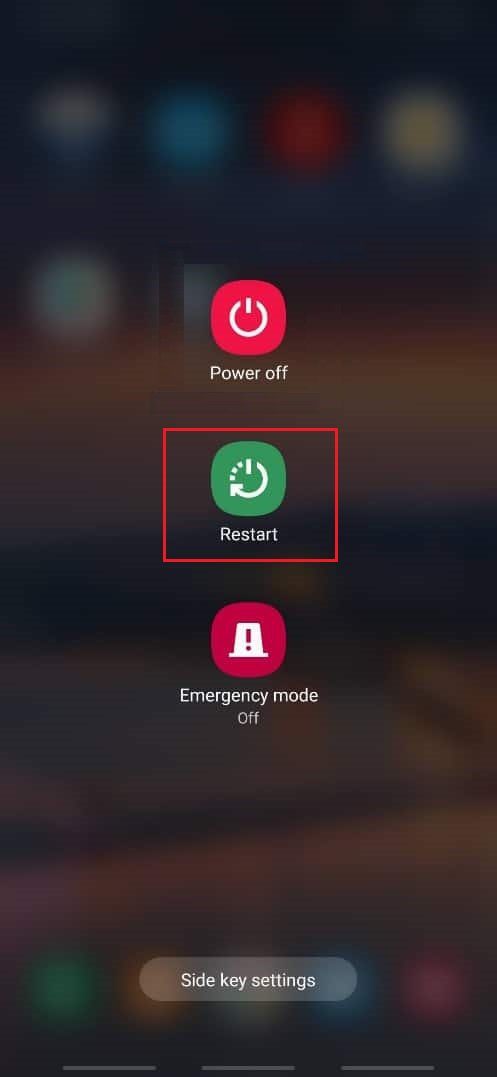
Способ 3. Принудительно выключите и снова включите мобильную батарею.
Одним из ответов на вопрос о том, как выйти из режима загрузки, является принудительное отключение или повторное включение аккумулятора мобильного телефона с помощью приведенных здесь параметров.
Вариант I: разрядите аккумулятор мобильного телефона
Метод разрядки аккумулятора вашего мобильного телефона поможет вам решить все проблемы в режиме Odin, и вы сможете вернуть свой телефон в прежнее состояние.
1. Чтобы разрядить аккумулятор мобильного телефона, вы можете просто оставить его включенным, пока он не разрядится.
2. Подключите блок питания и проверьте, нормально ли работает телефон.

Вариант II: извлеките аккумулятор телефона (если применимо)
Следующий вариант — вручную извлечь аккумулятор телефона из телефона. Опция может быть неприменима к последним моделям телефонов со встроенным аккумулятором и подходит только для более старых моделей.
1. Снимите корпус или заднюю крышку телефона и извлеките аккумулятор вручную.
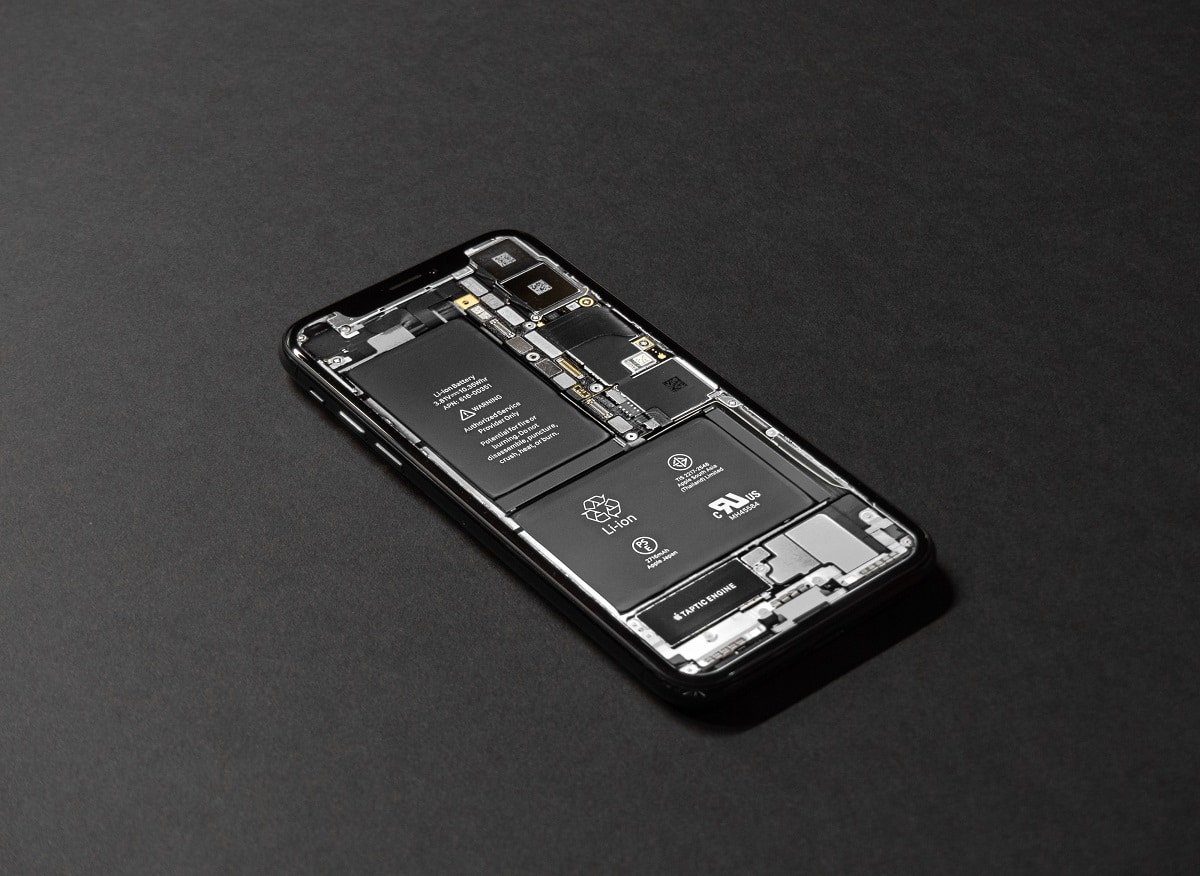
Изображение Тайлера Ластовича из Unsplash
2. Подождите несколько минут, поместите аккумулятор в держатель и включите телефон.
Способ 4: установить приложение System Repair для Android
Один из вариантов выхода из режима Odin на телефоне Samsung и устранения других проблем — восстановить телефон с помощью приложения «Восстановление системы для Android».
1. Нажмите на приложение Play Store на телефоне Samsung.
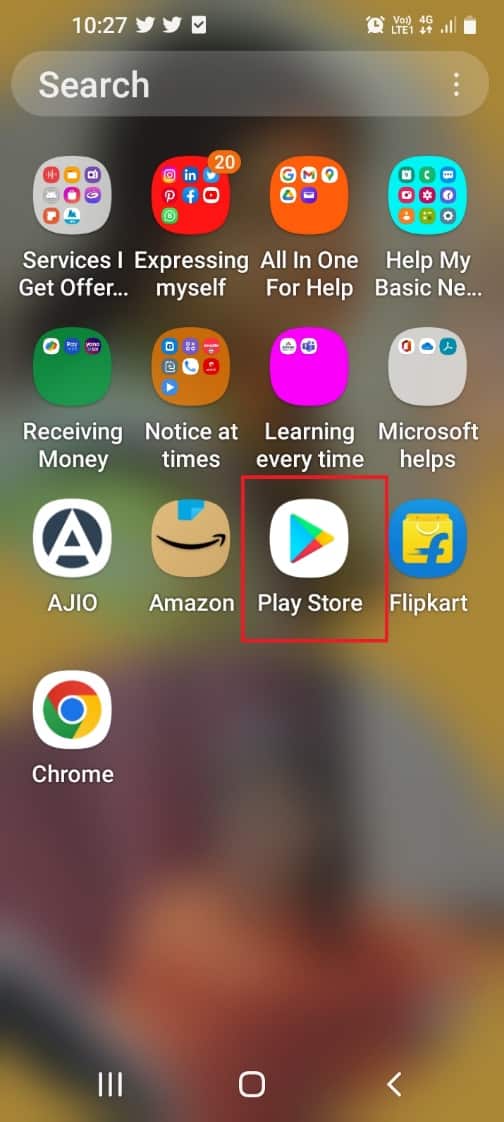
2. Нажмите на строку поиска вверху.
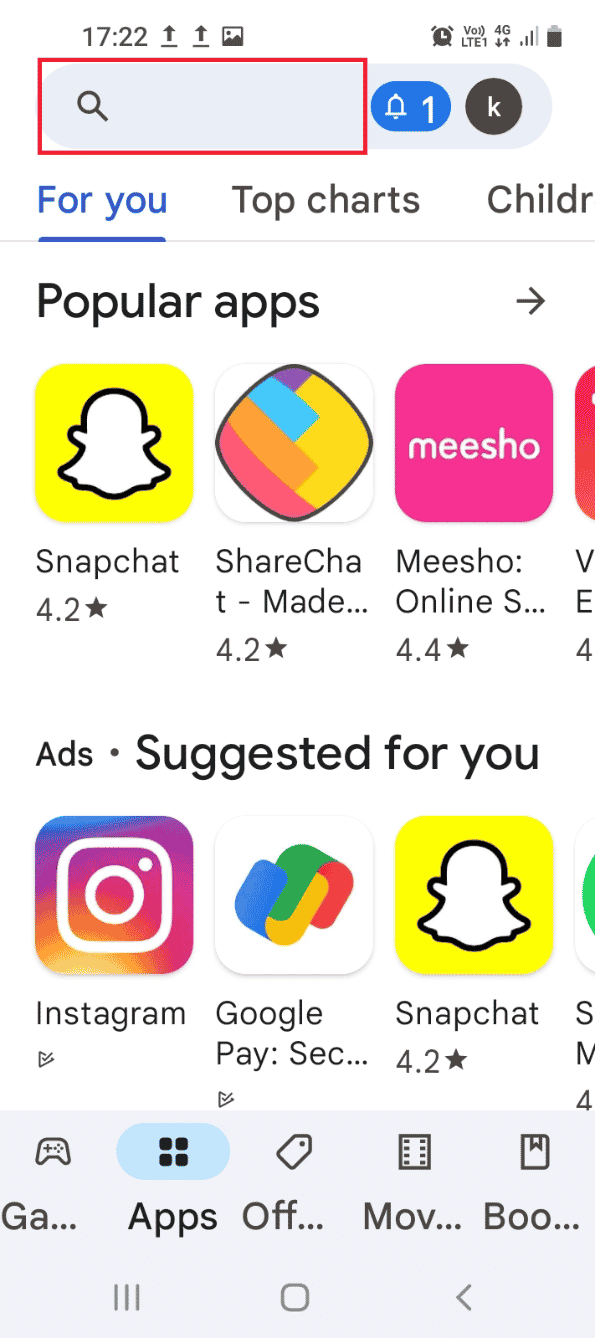
3. Найдите «Восстановление системы для Android» в строке поиска и коснитесь значка поиска.
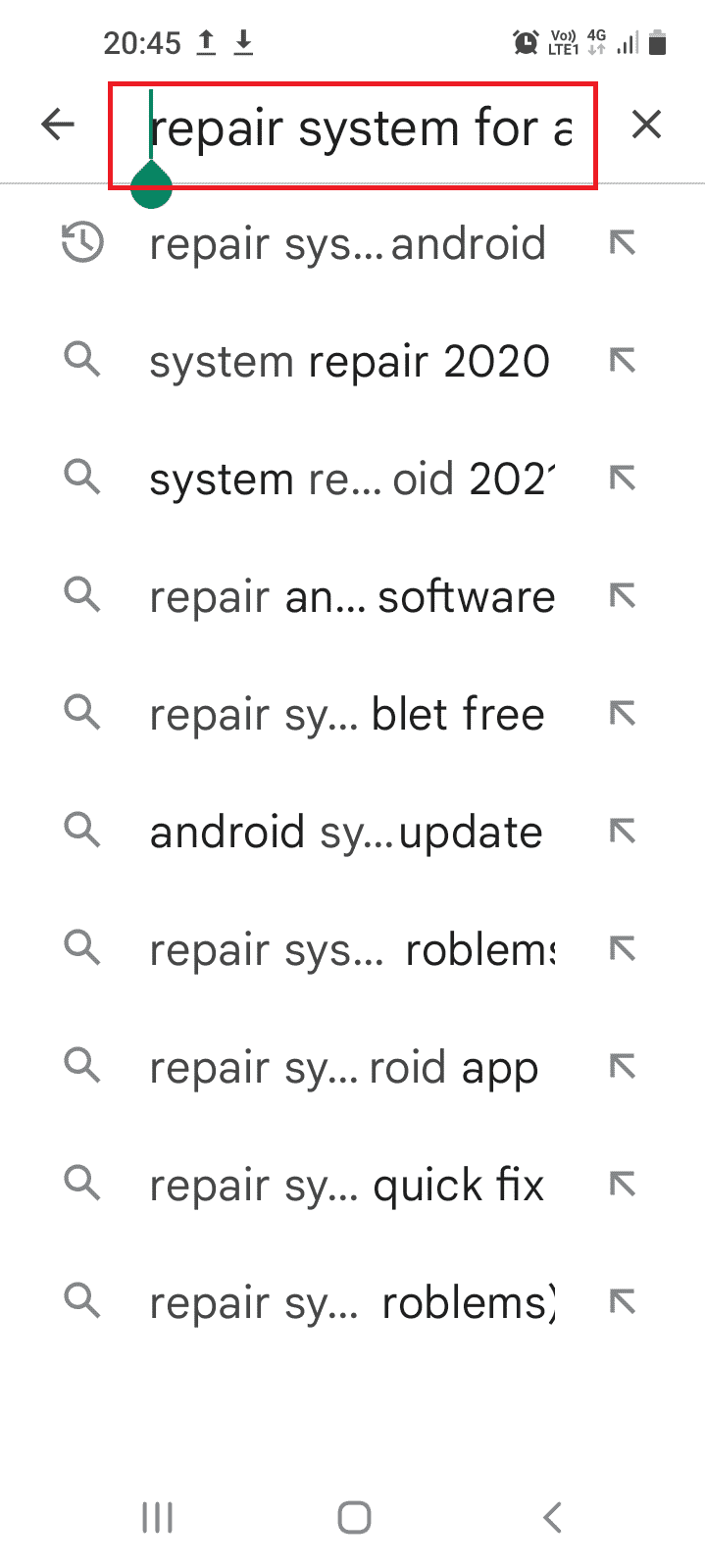
4. Нажмите кнопку «Установить» в приложении и подождите, пока приложение не будет установлено.
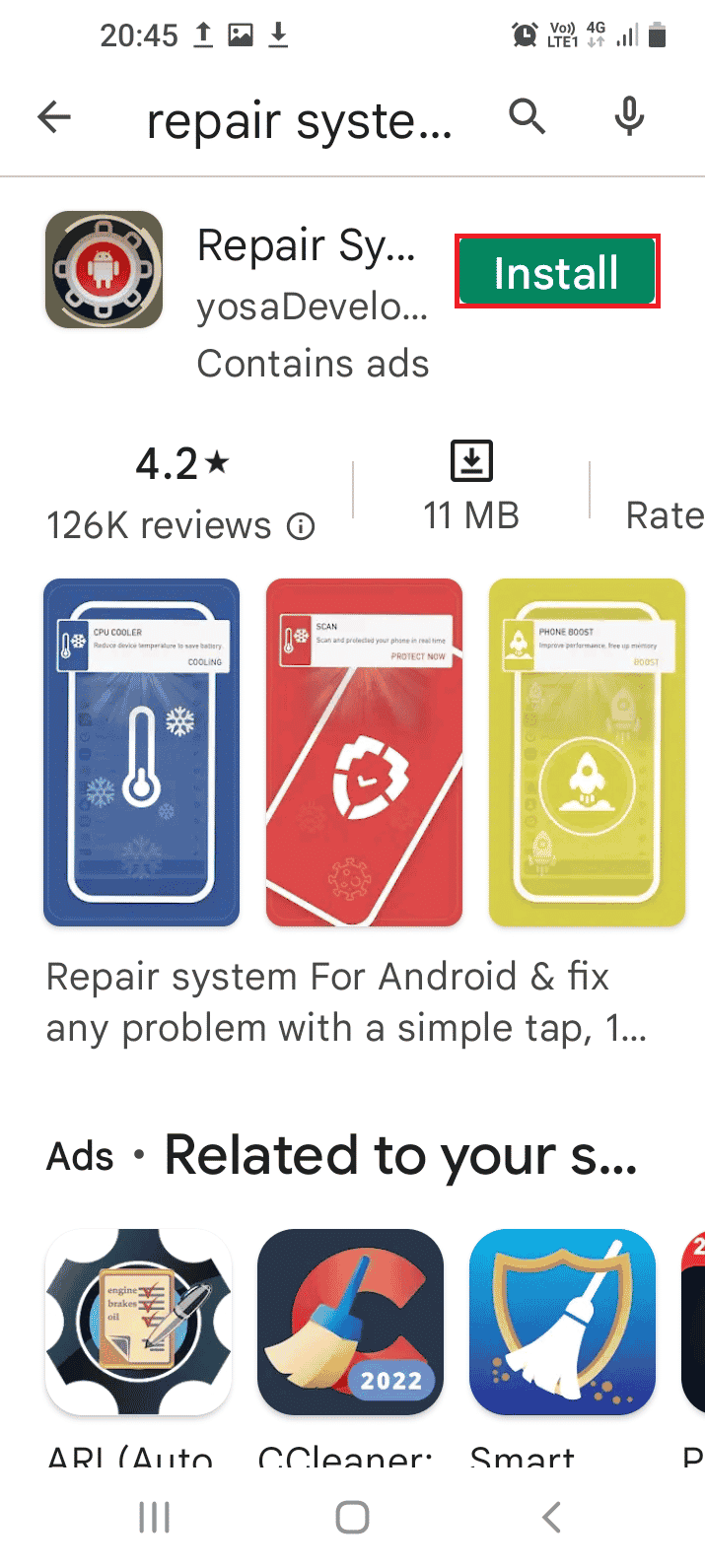
5. Откройте на телефоне приложение System Repair for Android.
6. Нажмите кнопку «Восстановить», чтобы восстановить телефон.
Способ 5: загрузить стоковую прошивку (не рекомендуется)
Ответ на вопрос, как выйти из режима Download, заключается в том, чтобы скачать стоковую прошивку для телефона Samsung. Однако этот метод не рекомендуется, так как он может привести к поломке вашего телефона.
Примечание. Вы можете создать резервную копию файлов данных, прежде чем пытаться установить файлы микропрограммы.
1. Подключите телефон Samsung к ПК с Windows с помощью USB-кабеля.
2. Запустите приложение Google Chrome с помощью панели поиска Windows. Нажмите Открыть.
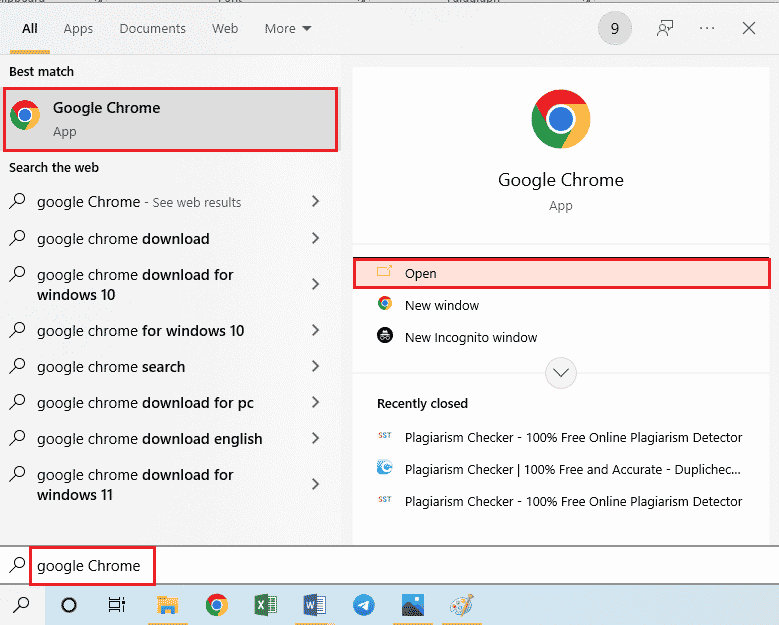
3. Откройте официальный сайт стоковой прошивки вашего смартфона и нажмите Скачать.
Примечание. Вы должны нажать на запись загрузки со страной, в которой вы приобрели телефон Samsung.
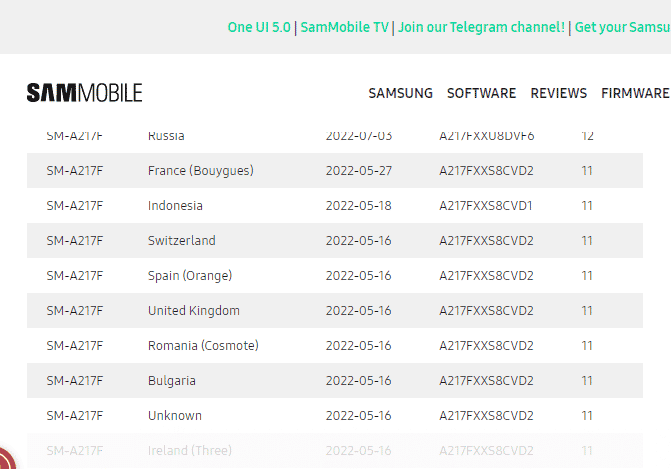
4. После загрузки файла извлеките все файлы из папки Stock Firmware.
5. Откройте файл Odin от имени администратора и загрузите телефон Samsung в режиме Odin.
6. Нажмите кнопку AP для установки раздела Android в файлы. [Download] раздел и выберите файл Stock Firmware.
Примечание. Если кнопка AP не отображается, нажмите кнопку PDA.
7. Нажмите кнопку «Пуск» на экране и следуйте инструкциям на экране.
Статья представляет собой краткое введение в режим Odin на телефоне Samsung и отвечает на вопрос, как загрузить этот режим и выйти из него. Пожалуйста, используйте раздел комментариев, чтобы оставить свои предложения и вопросы по загрузке Samsung Mobile Odin.
Источник: toadmin.ru
Инструкция по прошивке телефона Samsung через Odin (Часть I)

В пользовательской среде лучшими способами прошивки считаются варианты с помощью:
- специальных утилит, устанавливаемых на ПК;
- режима Recovery.
Самым надежным считается программный способ, особенно если применяется официальная утилита.
Компания Samsung рекомендует пользоваться созданными ее инженерами программами Odin и Kies.
Данное ПО оптимизировано для работы именно с устройствами этой марки, поэтому позволяет решать задачу максимально эффективно и надежно. Особых тонкостей нет, но при работе не рекомендуется:
- Выключать гаджет и компьютер. Малейший сбой приведет к ошибкам, поэтому устройства желательно лишний раз даже не двигать.
- Пользоваться мобильным устройством. SIM-карту лучше вообще вытащить.
Многофайловая прошивка
Искушенным пользователям простого обновления ОС недостаточно: они желают убрать из смартфона ненужные системные сервисы и добавить новый функционал своему устройству. Для этого используется метод многофайловой прошивки, алгоритм которой мы рассмотрим на примере программы Odin. Перед стартом нужно учесть важные нюансы:
- после использования нелегальных инструментов вы полностью лишаетесь гарантии;
- все операции производится пользователями на страх и риск.
В перечень подготовительных манипуляций перед тем, как прошить самсунг через odin, входит сохранение важных данных, обеспечение сети и достаточного заряда батареи на смартфоне, а также настройка служб. В целом процесс проходит по простому алгоритму:

- Скачиваем на ПК Odin.
- Находим с помощью Samsung Firmware Linker файлы прошивки, написанные именно для вашей модели Самсунга.
- Ищем в сети драйвер под свою модель Самсунга. Он нужен, чтобы ПК правильно взаимодействовал со смартфоном.
- Дальше начинаем прошивать телефон. Переходим в режим прошивки одновременным зажатием кнопок снижения громкости, выключения и центральной. Появится меню, в котором нужно согласиться с перепрошивкой нажатием кнопки увеличения громкости.
- Подключаем смартфон оригинальным кабелем к ПК и дожидаемся успешной загрузки драйверов.
- Запускаем Odin на ПК и убеждаемся, что компьютер видит смартфон – это подтвердит горячий значок в нижнем углу.
Как сделать скриншот на смартфоне Самсунге — инструкция
Стоит отметить, что не всегда комбинация клавиш смартфона вызывает меню прошивки. Некоторые Самсунги не реагируют на эти действия, поэтому при отсутствии успеха рекомендуется поискать в инструкции к устройству или на специальных формах информацию о верном способе перехода в нужное окно.
Сложность многофайловой прошивки заключается в необходимости верного расположения файлов в полях:
| Файл прошивки | Поле назначения |
| PIT | PIT |
| CODE_xxxxx.tar.md5 | AP/PDA |
| tar.md5 | BL/Bootloader |
| MODEM_xxxxx.tar.md5 | CP/PHONE |
| tar.md5 | CSC |
Это все, что требуется сделать для успешной прошивки, никаких галочек выставлять дополнительно не нужно. Жмем кнопку старта и дожидаемся окончания установки. При успешном завершении станет активной кнопка Reset, кликните на нее и ожидайте перезагрузки смартфона.
После успешной перезагрузки телефона можно отключить шнур. Теперь смартфон полностью готов к работе в обновленном виде. Иногда перезагрузка приводит к невозможности включить устройство, в таком случае единственным выходом является сброс с помощью специальной кнопочки в корпусе.
Подготовка к процедуре
Чтобы процесс не прервался, мобильное устройство должно быть полностью заряжено, а в идеале – подключено к ЗУ. Вместо ПК лучше использовать ноутбук, хотя при наличии рабочего ИБП и в первом случае удастся избежать проблем с энергообеспечением даже при отключении света.
Нужно подготовить рабочий оригинальный шнур USB, установить на компьютер программу Kies. Рекомендуется создать и сохранить резервную копию содержимого гаджета, включая старую прошивку, а также включить отладку по USB. И главное – найти хороший дистрибутив (образ новой ОС). ПО можно скачать с официального сайта производителя либо из проверенных источников в интернете.
Как не допустить ошибок при прошивке в будущем
Чтобы в будущем не возникало проблем с прошивкой телефона, учитывайте следующие нюансы:
- прошивка должна вестись с помощью ноутбука с исправной и заряженной батареей — это застрахует вас от «окирпичивания» гаджета при случайном отключении света в доме;
- прошиваться должно полностью заряженное устройство с исправной батареей;
- внутренности ПК должны своевременно чиститься от пыли. Скопившаяся за 5 и более лет грязь способна вызвать перегрев компьютера, отчего он может самопроизвольно выключиться — в том числе и во время прошивки смартфона или планшета.
- USB-кабель и USB-порты в ПК должны быть исправны и работоспособны. Не пользуйтесь поддельным USB-кабелем с очень тонкими проводами и некачественными коннекторами, сделанными непонятно где. Некачественный кабель может внезапно нарушить контакт смартфона или планшета с ПК — особенно когда уже запущен процесс прошивки;
- прочистите коннекторы кабеля и гнёзда в планшете и на самом компьютере;
- загруженные файлы должны быть рабочими. Если вы закачиваете «кривые» или недокачанные с интернета файлы — получите либо «глючащий», либо и вовсе нерабочий смартфон или планшет. В этом случае потребуется «раскирпичивание» устройства «с нуля», включая перепрограммирование «BIOS» на самом гаджете, что под силу лишь работникам сервис-центра;
- не поленитесь сделать полную резервную копию вашего ПО на устройстве — если что-то пойдёт не так, сможете хоть вернуться к тому, что было до перепрошивки;
- желательно использовать порты USB 2.0. USB 1.2 — слишком низкоскоростные, USB 3.0 — могут возникать ошибки, поскольку интерфейсы многих гаджетов пока ещё не рассчитаны на большую производительность USB 3.0;
- убедитесь, что система Windows на ПК не «тормозит», не захламлена «системным мусором», в ней не скрываются вирусы и прочее нежелательное ПО, способное в самый неподходящий момент «застопорить» прошивку. Идеальный вариант — прошивать гаджеты с «чистой», только что установленной на ПК Windows.
Прошить что угодно на гаджетах Samsung — задача довольно простая как для продвинутого пользователя, так и для новичка. Единственная трудность — не полениться выяснить, какие прошивки подходят к вашей модели смартфона или планшета. Компания Samsung, создав программу Odin, позаботилась о быстроте, простоте и удобстве прошивки любого из своих гаджетов.
Прошивка Samsung с помощью Kies
Теперь рассмотрим, как прошить телефон Samsung на Android через компьютер правильно. С помощниками от производителя это не представляет сложности, но следовать инструкциям разработчиков все-таки требуется.
Детальная инструкция
Итак, для прошивки нужно придерживаться следующего алгоритма;
- Скачать и установить на компьютер программу Kies.
- Подсоединить к ПК гаджет через USB-кабель.
- Запустить Kies, если она не стартует автоматически, и дождаться окончания установки драйвера на гаджет.
- Утилита сама определит необходимость обновления и подскажет специальным сообщением. Если этого не произойдет, в меню программы (в основной части страницы) нужно найти вкладку с мобильным устройством и нажать на иконку «Обновление ПО».
- Дать согласие на загрузку/установку.
- Дождаться завершения (в процессе устройство может перезагружаться несколько раз).
- Когда гаджет окончательно загрузится и на мониторе появится сообщение об успешной прошивке, отсоединить его от компьютера.
Теперь необходимо лишь восстановить необходимые данные из резервной копии или синхронизировать с Google-аккаунтом. Как видим, перепрошить Android-телефон Samsung несложно, может быть, даже проще, чем гаджеты других производителей.
Как приходят уведомления
На дисплее экрана, в верхней его части, обычно появляется уведомление о том, что доступно обновление. Также при запуске программы SmartSwitch или подключении устройства к компьютеру появляется уведомление о новой прошивке.
Уведомления могут не появиться по нескольким причинам:
- прошивку еще не выпустили;
- на смартфоне неправильно установлена предыдущая версия прошивки;
- телефона нет в продаже на территории страны.
В первом случае необходимо ждать новую версию прошивки, а при втором и третьем – обратиться в службу сервисной поддержки производителя телефона.
Интересное по теме: Сброс данных Samsung Galaxy до заводских настроек
Прошивка Samsung S5250 или Wave 525
Когда Samsung еще экспериментировала с собственными ОС, был представлен ряд моделей с неплохим функционалом и экранами. Они имели на борту OS Bada, от которой впоследствии отказались. Однако, несмотря на слабое «железо», эти устройства до сих пор используются. Как можно догадаться, после перепрошивки.
Бюджетные версии могли официально обновить прошивку только до Value Pack, а не до Bada 2.0. Чтобы самому прошить телефон Samsung этой модели, необходимо воспользоваться программой-прошивальщиком MultiLoader, которая монтируется на вспомогательный компьютер.
Процедура стандартная для такого способа. Потребуются шнур USB, драйверы под устройство и прошивка свежей версии. Перед началом нужно перевести устройство в режим загрузки вводом системного кода.
Как перепрошить Samsung Galaxy
Для перепрошивания телефона нам потребуется:
- Необходимая прошивка. Качаете где угодно специально под свою модель. Если вам нужен русский язык, то в названии прошивки должно присутствовать слово SER.
- Программа Odin_v3.09. Качаем .
- Драйвера USB Drivers для того, чтобы компьютер видел ваш телефон через USB. Качаем также .
- Дата-кабель.
Инструкция по перепршивке телефона:
. Качаем прошивку (однофайловую, которая с расширением.md5) и распаковываем ее в любое место.
. Запускаем программу Odin_v3.09, нажимаем на кнопку AP и выбираем нашу прошивку. Программа будет несколько минут ее проверять, затем напишет в статусном окне (слева маленькое белое окошко), что проверка завершена успешно (Checking MD5 finished Sucessfully).
. Подготовка телефона к перепрошивке. Входим в режим ODIN MODE. Для этого выключаем телефон и после его полного отключения зажимаем следующие кнопки вместе:
Громкость (меньше, вниз) + центральная кнопка + кнопка включениявыключения (Power)
. Как увидите треугольник желтого цвета, нажимаете кнопку
Громкость (больше, вверх)
.
. Подключаем телефон к компьютеры через дата-кабель USB. Программа Odin распознает ваш телефон и напишет в статусном окне Added. После этого нажимаем кнопку Start и ждете минут 10, пока программа будет заливать прошивку вам в телефон и устанавливать ее.
. Как только все будет готово, телефон перезагрузится, а Odin сообщит вам, что все готово.
Все, вот так все просто и легко. Вот так выглядит окно программы, красным отмечено то, что вам потребуется для работы.
Если вы хотите сбросить все параметры и так сказать отформатировать внутреннюю память устройства, чтобы очистить его от всякого мусора и других файлов, то это отдельная история. Сразу скажу, что именно эта очистка помогла мне избавиться от тормозов и лагов устройства.
Прошивка Samsung C3322
Модель Samsung C3322 была в свое время почти культовой среди двухсимочных аналогов. Тонкая, легкая, с хорошей камерой, экраном, аккумулятором и возможностями операционной системы SGP с удобным доступом к мессенджерам. Надежное «железо» и стильный дизайн позволят еще долгое время использовать такой гаджет, если мощный процессор и большой экран не входят в планы владельца.
Однако телефон так же перепрошивают, подгоняя программную начинку под современные требования, и делается это с помощью MultiLoader.
Прошивка через Odin главные правила
Необходимо знать, что никогда не следует прошивать Samsung через программы Kies или Smart Switch, причина вот в чем:
- Не в полной мере загруженные прошивки с сервера компании Samsung.
- Некачественные прошивочные файлы Android, благодаря чему устройство регулярно перезапускается (не удаляется раздел /data).
- Прошивать смартфон исключительно программой Odin
- Прошивать обязательно с зарядом аккумулятора не меньше 50% и стабильным электропитанием на ПК.
- Не дергать USB кабель в процессе прошивания смартфона.
- Нужен фирменный и неповрежденный USB провод.
- Важно пользоваться только оригинальным USB проводом идущий в комплектации с устройством. Используя некачественные провода, вы рискуете превратить свой смартфон в кирпич.
- Путь к прошивке должен быть без русских букв (C: папка — не верно, C: или С: samsung — верно).
Прошивка Samsung с помощью Odin
Программа Odin позволяет установить на любой гаджет Samsung официальную операционную систему без риска. Это совместимый с Windows прошивальщик, специально созданный для тестирования и модификации устройств компании.
Прошивка Android на Samsung начинается после примерно тех же подготовительных действий, что и в случае с Kies: нужно сохранить резервную копию, зарядить гаджет и включить отладку по USB. На компьютере должны быть драйверы, архив с программой Odin и сама прошивка. Для поиска последней пользуются программой SamFirm или находят версию на официальном сайте. Антивирусную программу лучше отключить.
Когда все готово, запускается Odin. Затем к ПК подсоединяется девайс, который переводится в режим загрузки. Файл прошивки добавляется в программу, и процесс стартует.
↑ Основные функции (кнопки) программы Odin
Auto Reboot
— автоматическая перезагрузка устройства после прошивки.
Re-Partition
— перераспределяет файловую систему на вашем устройстве по умолчанию. — Если у вас нет правильного PIT-файла никогда не ставьте галочку на Re-Partition.
F. Reset Time
— сбрасывает cчётчик прошивок.
— Partition Information Table. Если вы выбрали Re-Partition, то вы также должны указать путь к .pit файлу для перераспределения файловой системы устройства.
BL (Bootloader)
— для прошивки загрузчика.
— сборка прошивки. Для выбора файла с прошивкой, ядром и т.д.
— модем. Для выбора файла модема.
— Country Specific Configuration. Для выбора CSC файла, содержащего специфические данные для региона и оператора.
Возможные риски и советы по сохранению работоспособности
Перед тем, как прошить телефон Android через Odin, пользователь должен уяснить следующие факты:
- Программа распространяется неофициально, поэтому ответственность за результат прошивки лежит на владельце телефона. Проще говоря, никто не станет чинить по гарантии выведенный из строя в процессе перепрошивки телефон.
- Приложение предназначено для опытных программистов. Его интерфейс не отличается особым дружелюбием. Он очень запутан и не адаптирован под широкую аудиторию. Поэтому при работе с программой не приветствуются эксперименты – обычному пользователю нужно следовать инструкции, ни отступая от ее пунктов ни на шаг.
- Стабильность работы Odin зависит от заряда телефона и компьютера с предустановленным приложением. Сбой в питании приведет к поломке смартфона или планшета. Поэтому телефон должен быть заряжен на 100 процентов, а вместо компьютера лучше использовать ноутбук с мощной батареей.
- USB-кабель, используемый во время прошивки, можно брать только из комплекта поставки телефона или планшета. «Чужие» шлейфы, приобретенные отдельно от телефона, повышают вероятность сбоя во время прошивки.
- Клиентская часть программы инсталлируется только на корневой диск операционной системы ноутбука, в папку с названием на латинице. Использовать папки с названием на кириллице в этом случае категорически запрещается.
Также рекомендуем прочитать:
Что такое рут-права?
Источник: inodroid.ru